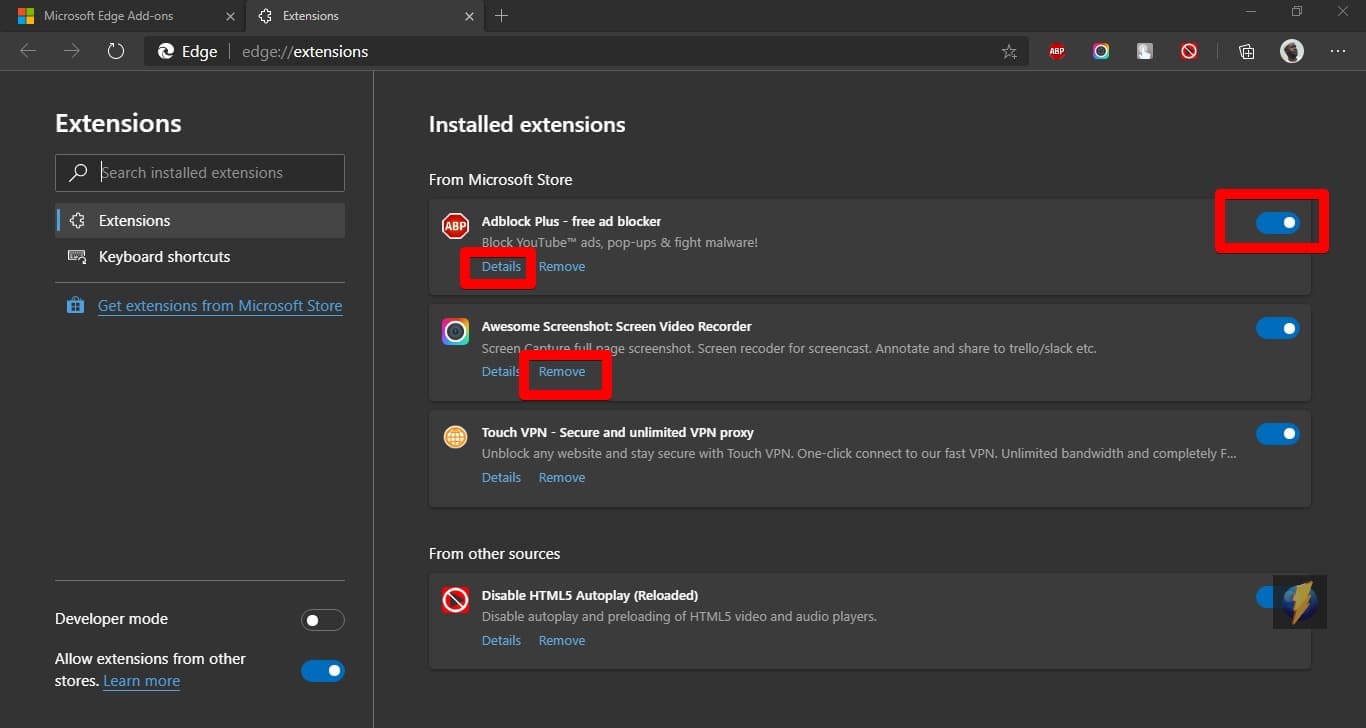طريقة استخدام الإضافات في متصفح مايكروسوفت إيدج الجديد؟
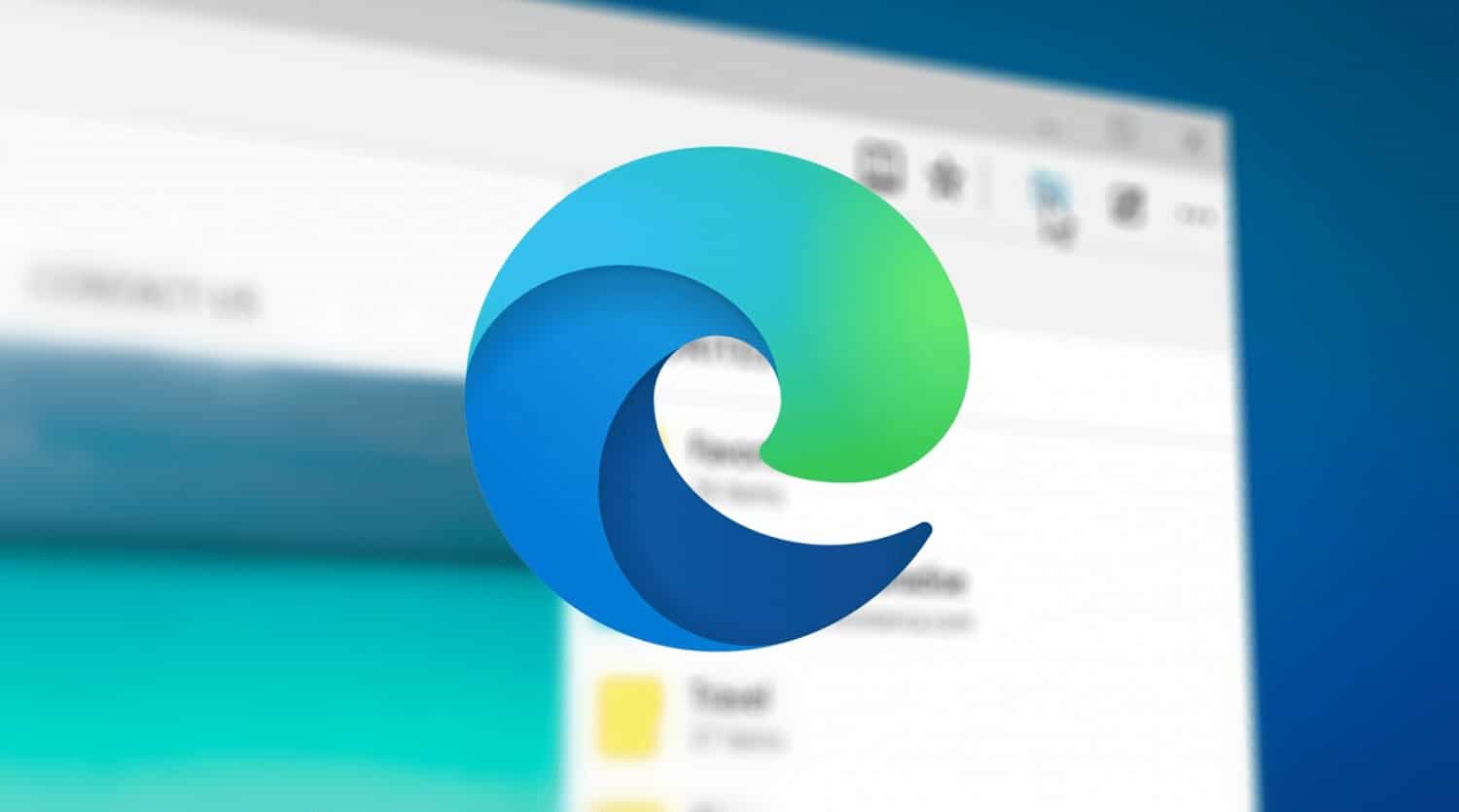
يعتبر متصفح (مايكروسوفت إيدج) Microsoft Edge من أهم التغييرات التي قامت بها الشركة عند إعلانها عن نظام التشغيل ويندوز 10، ومن أبرز المزايا في هذا المتصفح القدرة على تشغيل معظم الإضافات الموجودة في متجر كروم، بالإضافة إلى (الإضافات) Extensions الموجودة في متجر مايكروسوفت التي يمكنك استخدامها أيضًا.
كيف يمكنك استخدام الإضافات في متصفح مايكروسوفت إيدج الجديد؟
أولًا: استكشاف الإضافات وعرضها في متجر مايكروسوفت:
يحتوي متجر مايكروسوفت على العديد من الإضافات التي تختلف في الغرض والاستخدام، مثل: الإضافات لحظر الإعلانات المنبثقة، أو إدارة كلمات المرور، أو تسهيل التسوق عبر الإنترنت، وغير ذلك الكثير.
- انتقل إلى متجر Microsoft Edge Add-ons.
- في الصفحة الرئيسية ستجد جميع أنواع الإضافات التي يمكن استعراضها، أو يمكنك فلترة الإضافات وفقًا لوظائفها من القائمة التي على شمال الشاشة.
- اضغط على أي إضافة للذهاب إلى صفحة التفاصيل الخاصة بها.
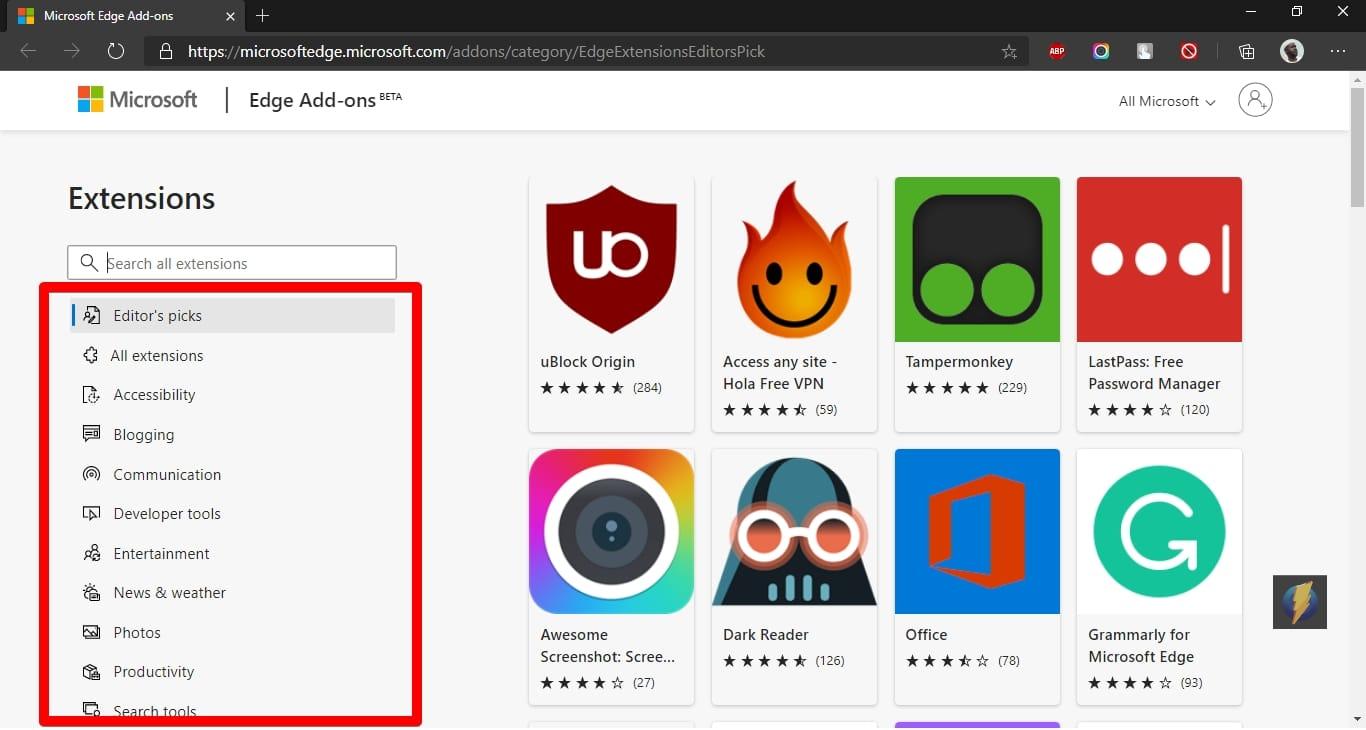
ثانيًا: كيفية تثبيت الإضافة في متصفح مايكروسوفت إيدج:
- اضغط على الإضافة التي تريد تثبيتها للذهاب إلى صفحة التفاصيل الخاصة بها.
- اضغط على خيار (Get) في أعلى الجهة اليمنى من الشاشة.
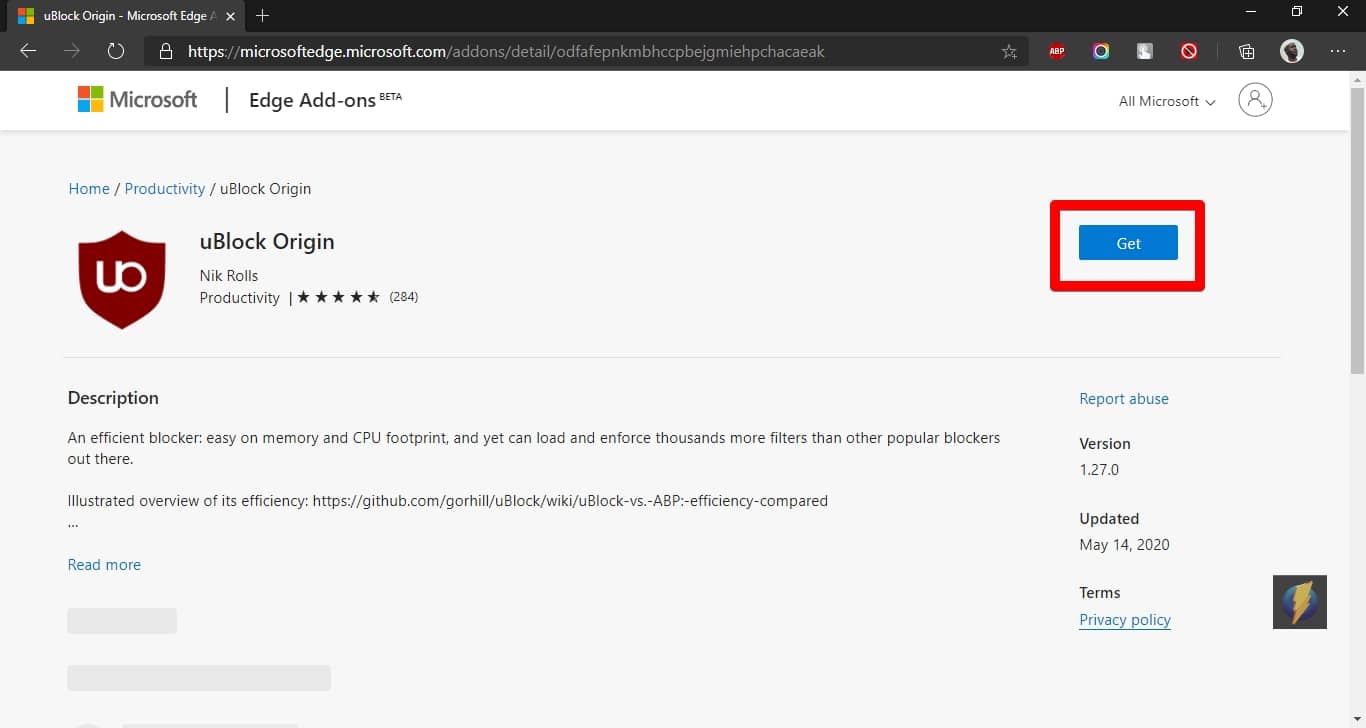
- في النافذة المنبثقة اختر (إضافة الملحق) Add Extension.
- انتظر قليلًا لتنزيل الإضافة وتثبيتها، ويمكنك التحقق من تثبيتها من خلال رؤية رمزها في شريط القائمة في الجزء العلوي من المتصفح.
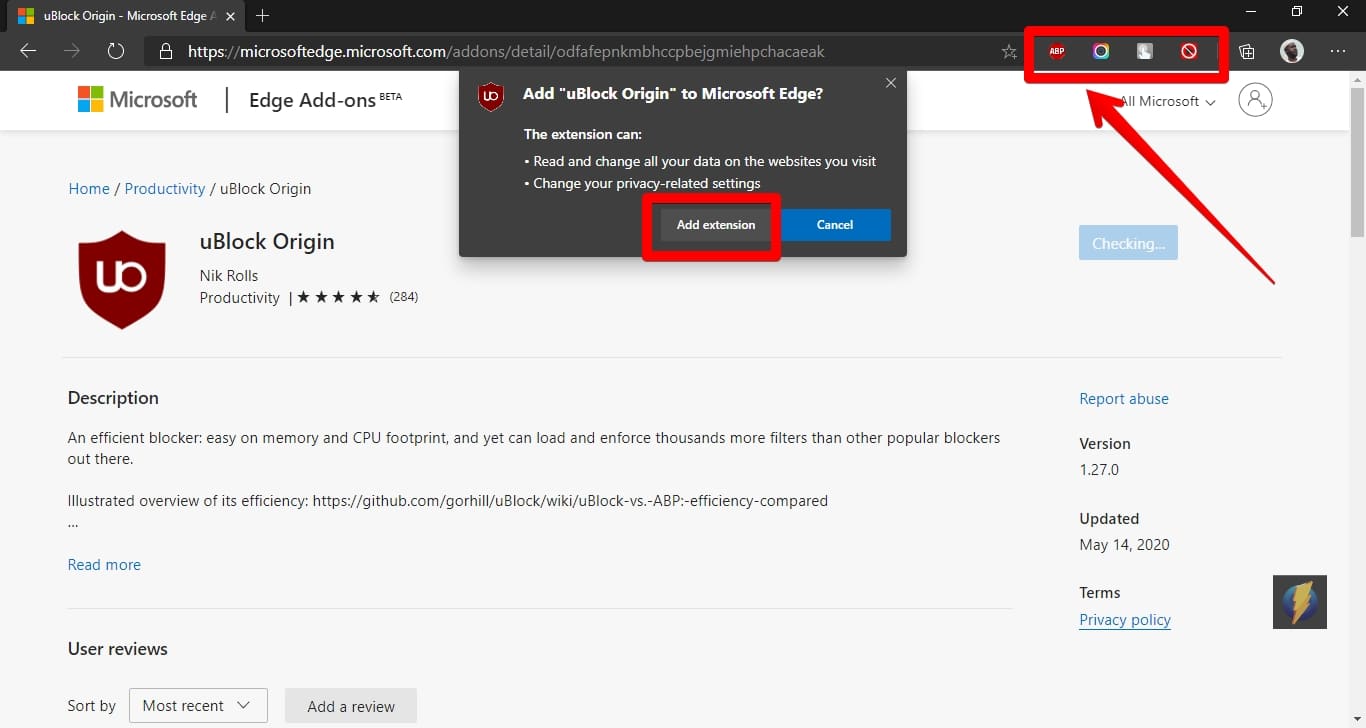
ثالثًا: كيفية استخدام الإضافات:
يمكن رؤية الإضافات المثبتة في متصفح مايكروسوفت إيدج في أعلى الزاوية اليمنى من المتصفح، حيث ستجد جميع رموز الإضافات، كل بحسب وظيفته، وستجد أن بعض الإضافات تعمل بصورة تلقائية في الخلفية بمجرد تثبيتها مثل: إضافة حظر الإعلانات.
بينما تتطلب منك بعض الإضافات الأخرى النقر عليها لاستخدامها، مثل: الإضافة المستخدمة في أخذ لقطات الشاشة، بينما تعمل بعض الإضافات في مواقف محددة فقط، وتطلب منك تسجيل الدخول إلى الخدمة لاستخدامها.
رابعًا: كيفية إدارة الإضافات في المتصفح:
يمكنك إدارة وتخصيص الإضافات وإيقاف تشغيلها أو إزالتها بالكامل من خلال الخطوات التالية:
- اضغط على رمز الثلاث نقاط في أعلى الزاوية اليمنى من المتصفح.
- من القائمة التي تظهر لك اختر (الإضافات) Extensions.
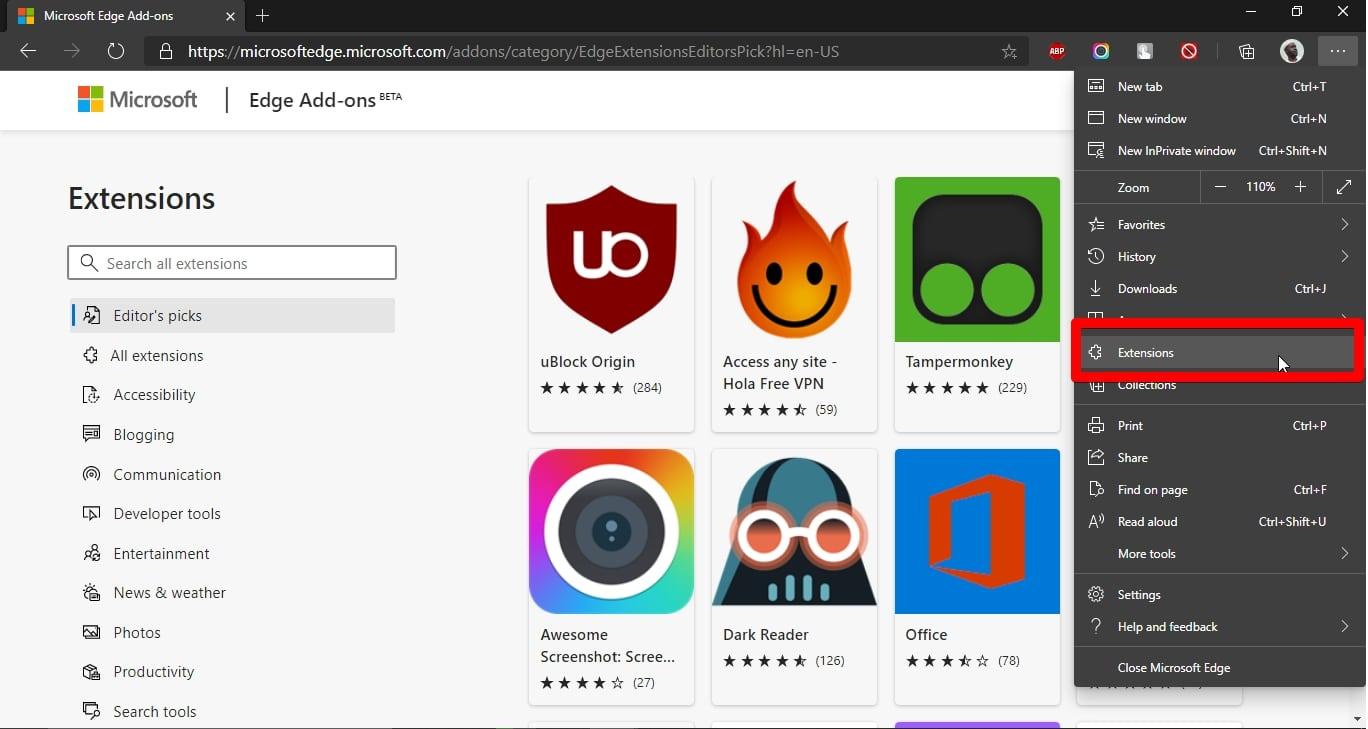
- في هذه الصفحة يمكنك إيقاف أي إضافة أو تشغيلها من خلال مفتاح التبديل المجاور لها.
- لإدارة الإضافة، في الصفحة نفسها اضغط على خيار (التفاصيل) Details أسفل اسم الإضافة. هنا يمكنك مراجعة الأذونات التي منحتها لها، وتخصيص الخيارات، مثل: المواقع التي يمكنها الوصول إليها.
- لإزالة الإضافة اضغط على خيار (إزالة) Remove.